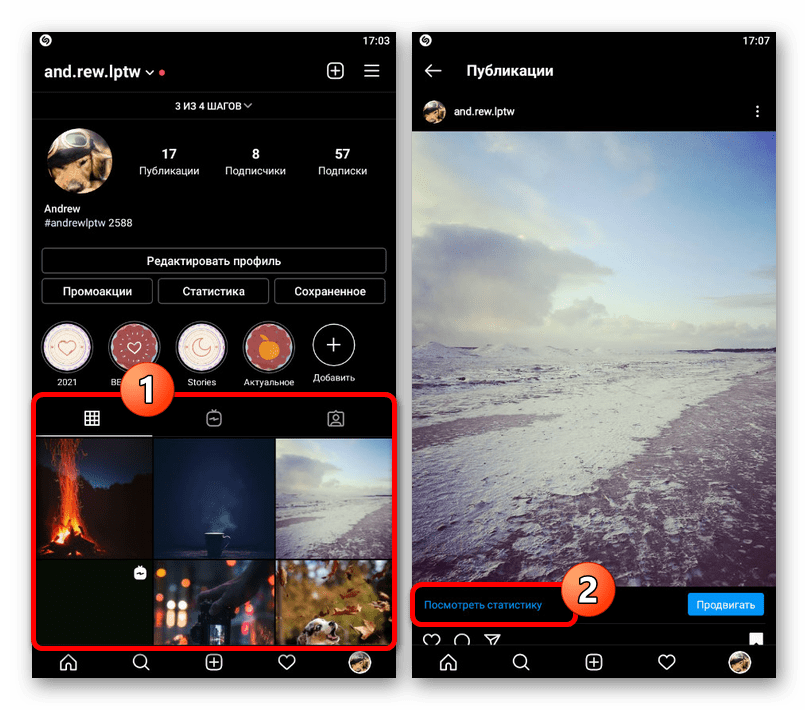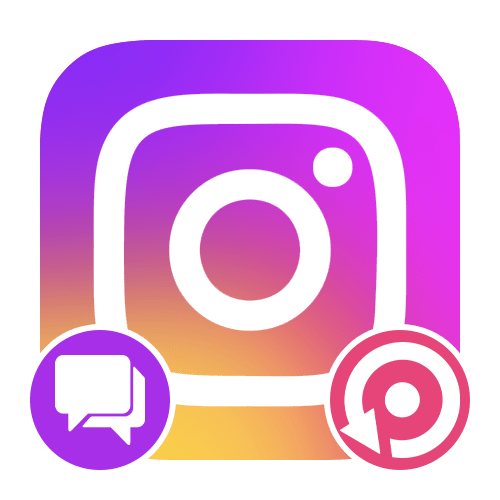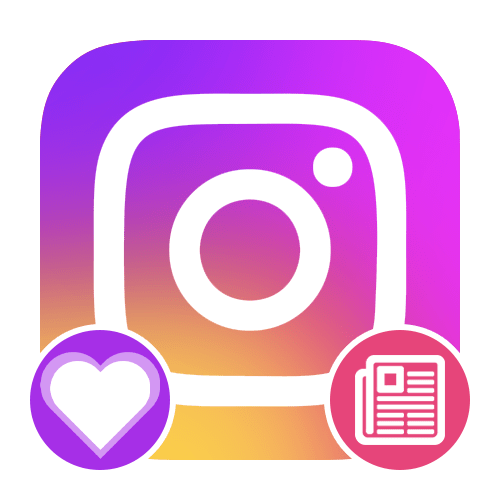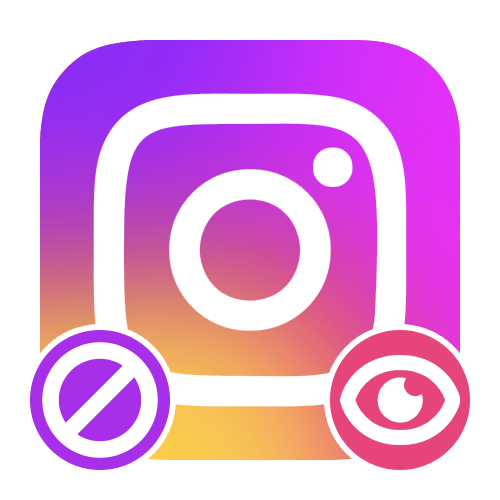Зміст
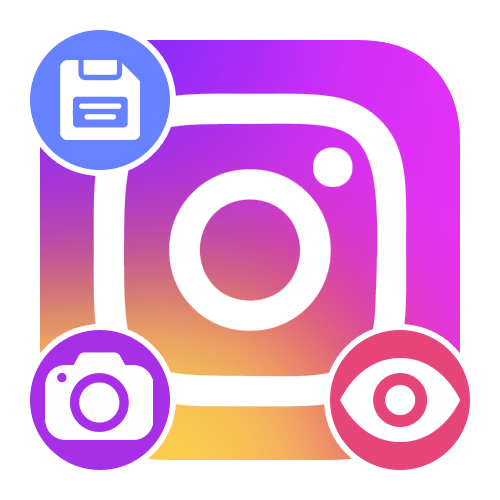
Важлива інформація
Перш ніж перейти до ознайомлення з інструкцією, важливо звернути увагу, що на сьогоднішній день в Instagram неможливо відстежувати конкретних користувачів, які виконували збереження ваших публікацій. Єдине доступне рішення зводиться до ознайомлення зі статистикою записів в професійному акаунті.
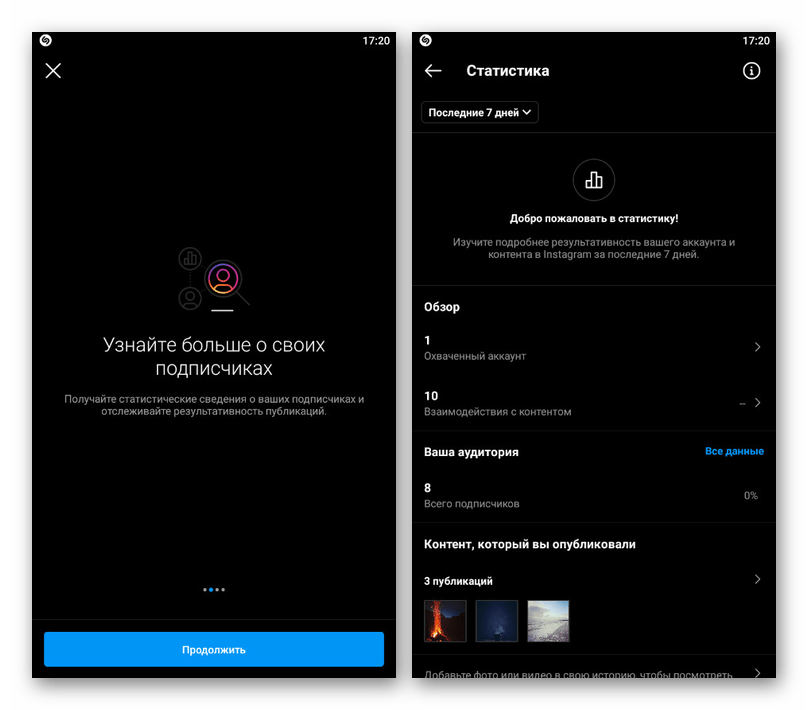
Сказане вище поширюється не тільки на стандартні можливості, але і на сторонні сервіси, в тому числі пропонують послуги зі стеження за користувачами. Пов'язане обмеження з тим, що розділ»збережене" надійно захищений настройками конфіденційності без можливості відкриття і буде прихований від усіх користувачів за винятком власника облікового запису.
Перехід на професійний рахунок
Так як статистика публікацій в Instagram доступна лише для професійних акаунтів, необхідно виконати перехід через внутрішні налаштування соціальної мережі і згодом підключити сторінку на Facebook. Другий етап не є обов'язковим, проте рекомендується, щоб уникнути різних помилок відображення інформації.
Читайте також: створення бізнес-акаунта в Instagram через Facebook
Крок 1: Зміна налаштувань профілю
Наразі перехід з особистого профілю на бізнес-рахунок доступний як у мобільному клієнті, так і на веб-сайті. Найкраще скористатися першим варіантом, так як подальша прив'язка Instagram доступна лише з телефону.
Мобільний додаток
- Перебуваючи в клієнті соціальної мережі, на нижній панелі торкніться фотографії облікового запису та розгорніть головне меню у верхньому правому куті екрана. Серед представлених розділів слід вибрати»Налаштування" .
- Після переходу до загального списку параметрів перейдіть до категорії " рахунок» і прокрутіть сторінку до самого низу. Тут необхідно скористатися посиланням " перейти на професійний рахунок» .
- Дотримуючись інструкції програми, Виберіть тематику для сторінки і вкажіть тип облікового запису. Даний параметр можна буде вільно поміняти в будь-який час.
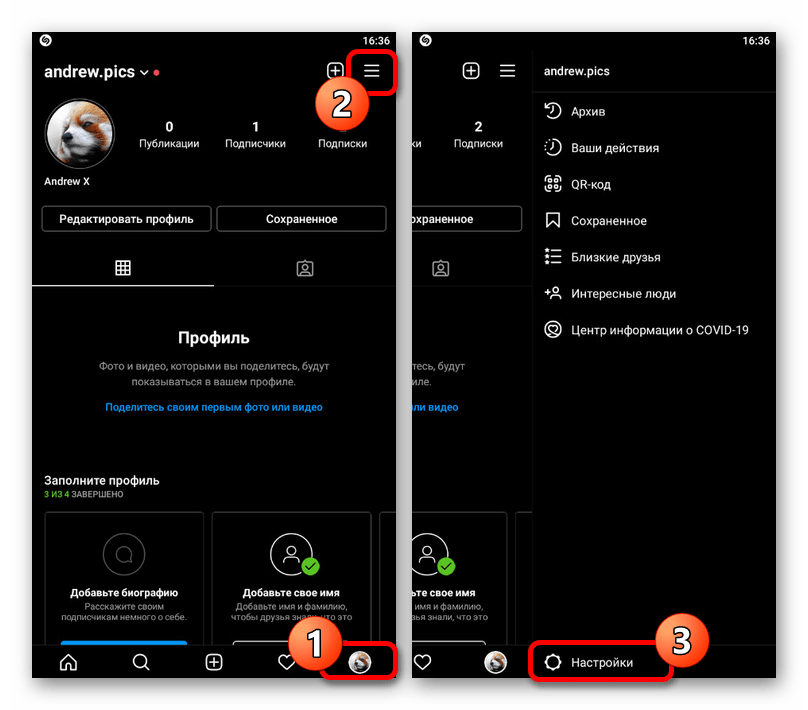
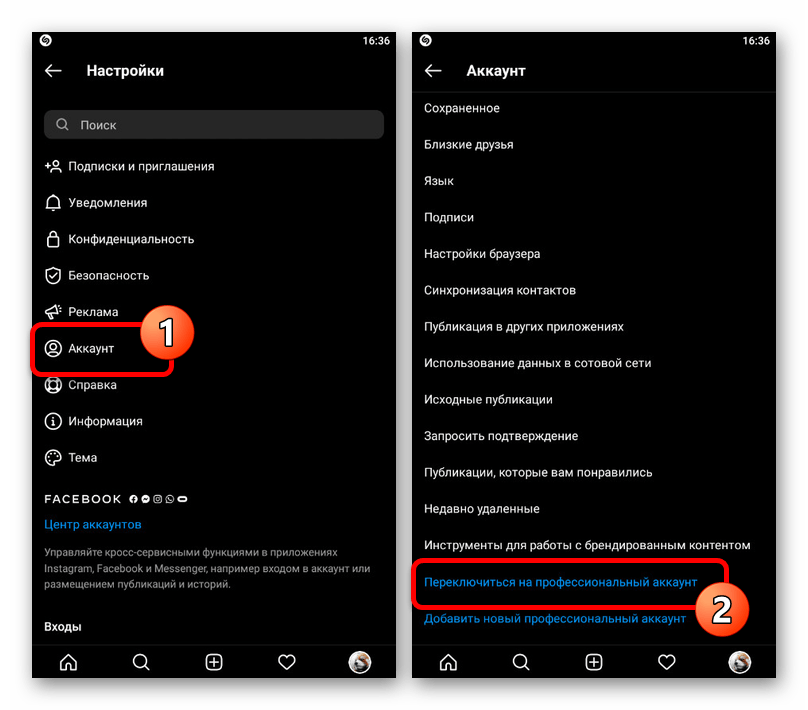
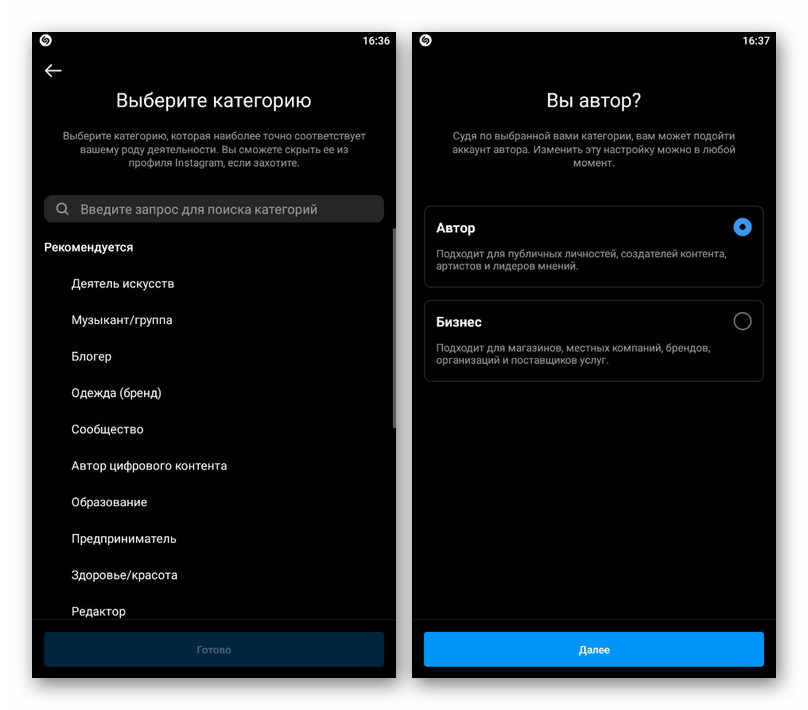
На фінальному етапі також буде запропоновано зробити прив'язку сторінки на Facebook. Зробіть це відразу, слідуючи підказкам соцмережі або інструкції з другого кроку.
Веб-сайт
- Відкрийте офіційний сайт Instagram в браузері, клікніть по фотографії профілю в кутку сторінки і через представлене меню перейдіть в»Налаштування" . Тут в самому кінці списку розділів необхідно натиснути по посиланню " перейти на професійний рахунок» .
- Далі слід визначитися з різновидом облікового запису, будь то сторінка автора або бізнес-аккаунт. Після вибору натисніть кнопку»далі" в самому низу.
- На завершення залишається лише встановити основну категорію відповідно до розміщуваних від вашого імені контентом. Для збереження використовуйте кнопку»Готово" у правій нижній частині сторінки.
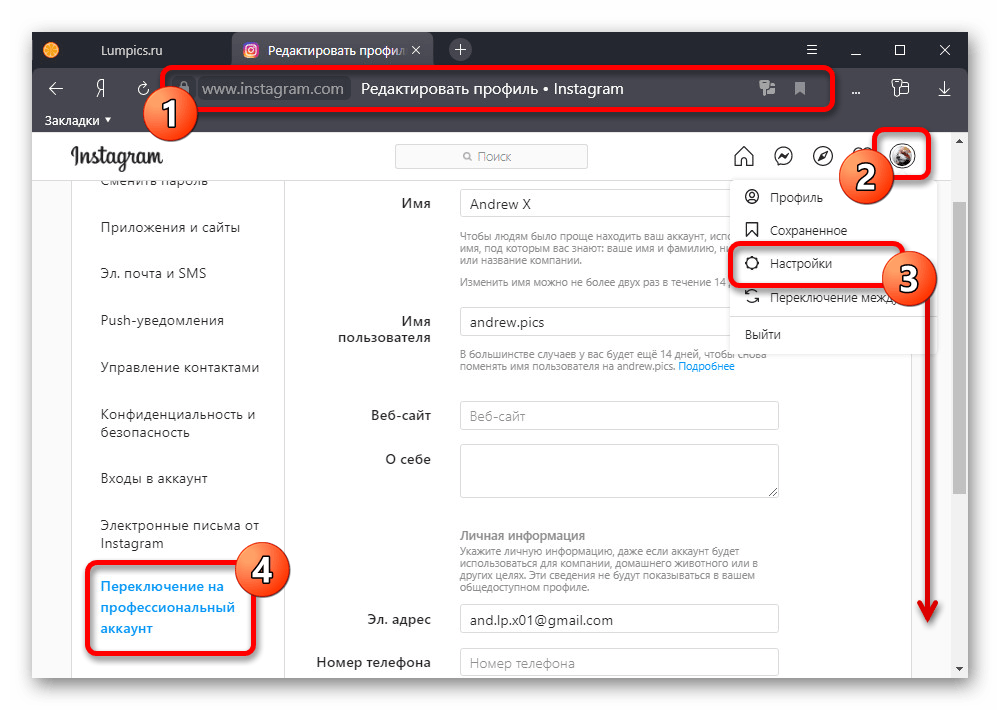
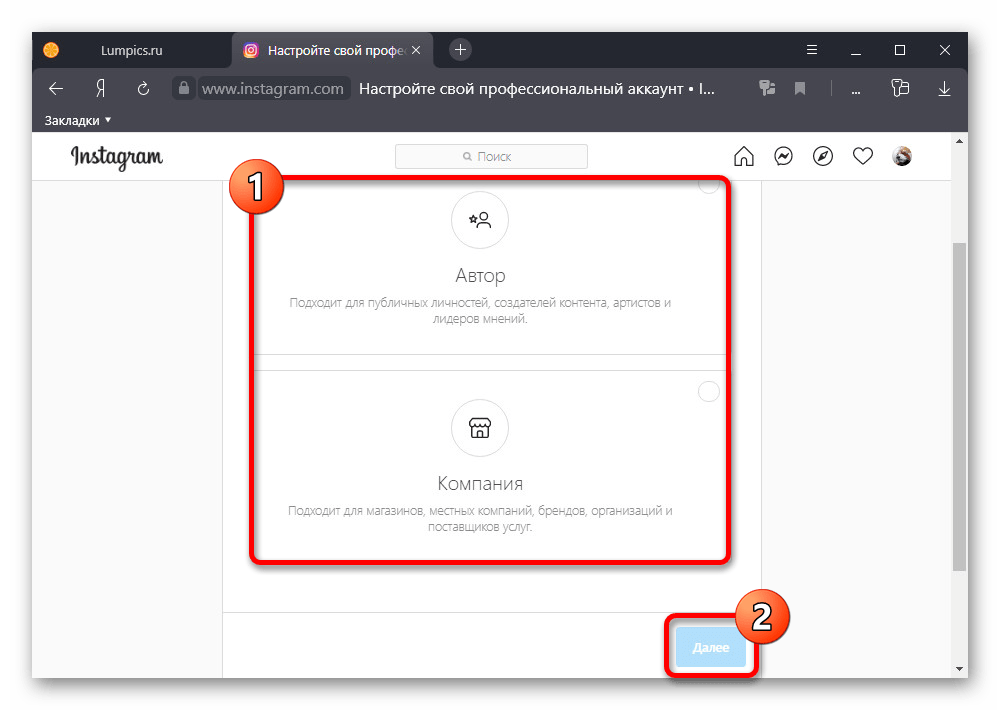
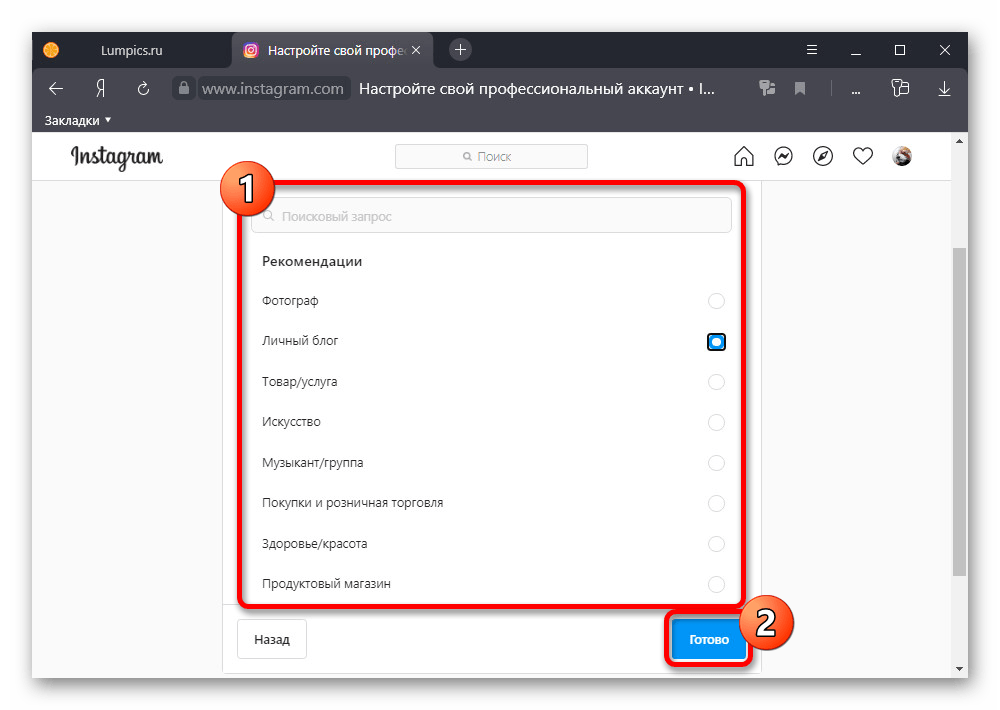
Після виконаних дій настройка, по суті, завершена, але прив'язка аккаунта на Facebook все одно необхідна. На жаль, на комп'ютері відсутні пов'язані з цим параметри.
Крок 2: Прив'язка сторінки на Facebook
- Для додавання аккаунта ФБ через додаток Instagram слід перейти до інформації про обліковий запис і натиснути кнопку " Редагувати профіль» . На сторінці, що відкриється, торкніться блоку »сторінка" .
- У спливаючому вікні виберіть Створити нову сторінку у Facebook або прив'язати існуючу. Безумовно, для продовження також знадобиться зареєстрований обліковий запис.
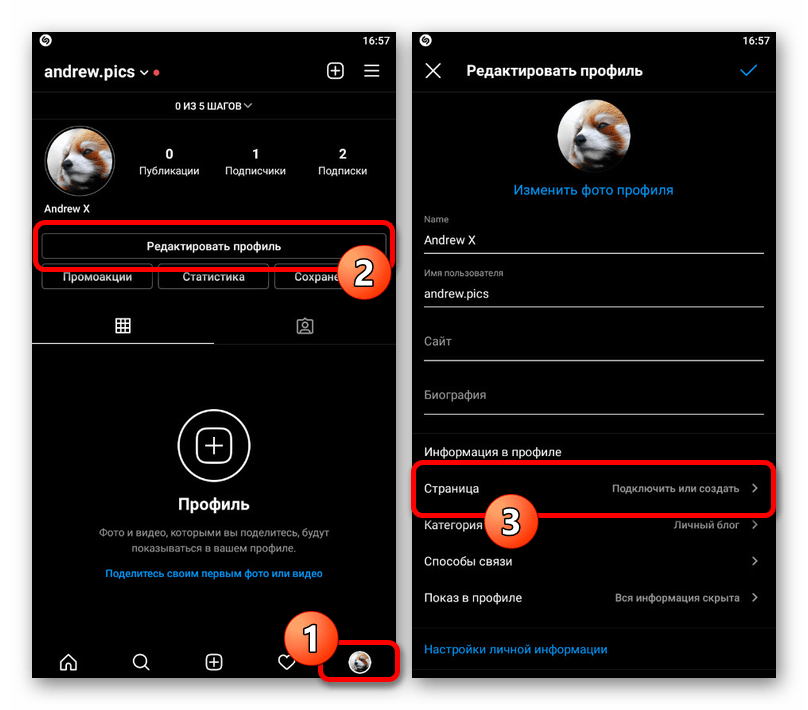
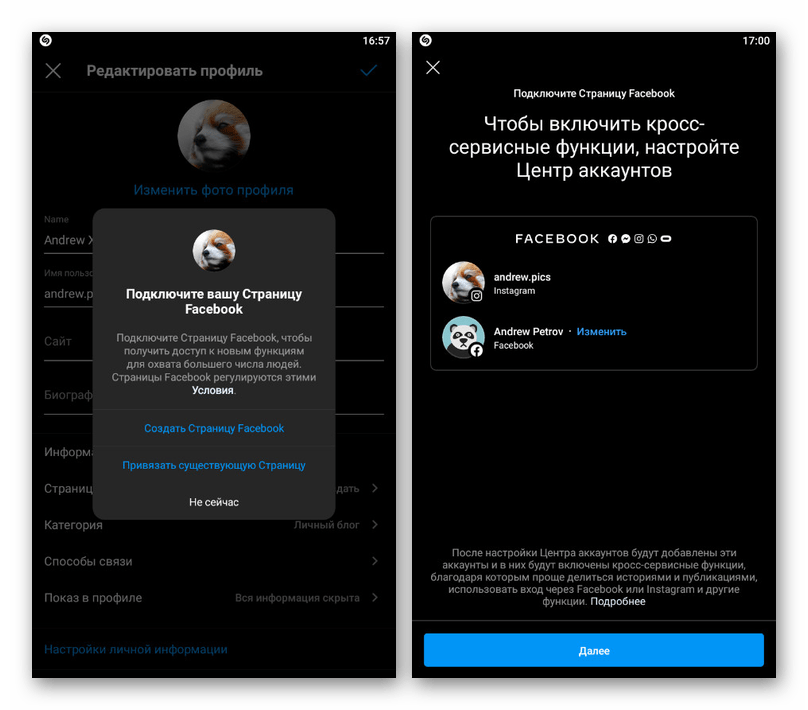
Зазначена процедура зводиться до переходу на веб-сайт FB через внутрішній браузер програми Instagram з необхідністю введення даних від профілю. Досить буде слідувати стандартним підказкам.
Перегляд статистики публікацій
Після переходу на професійний аккаунт стане доступний перегляд статистики під кожною опублікованою записом. Однак важливо враховувати, що інформація збирається лише з моменту переходу, і тому більш ранні збереження публікацій будуть повністю проігноровані.
- Торкніться потрібної фотографії в особистій стрічці та на нижній панелі скористайтеся посиланням " переглянути статистику» .
- В результаті з'явиться спливаюче вікно із загальною статикою публікації. Інформація про збереження буде скасування значком закладки в правій частині самого верхнього ряду.
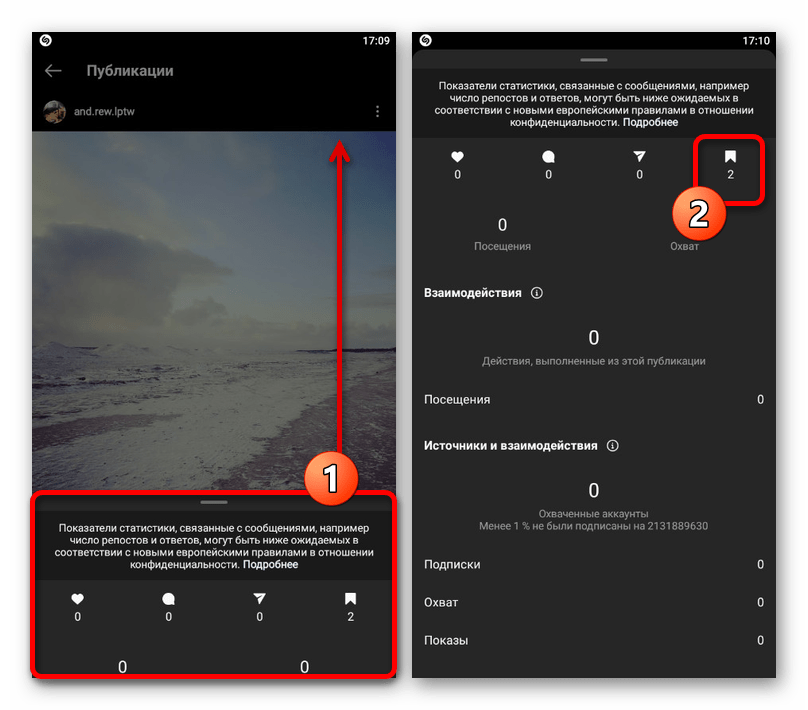
Як і було сказано, нічого крім кількості дізнатися не вийде через конфіденційність. У той же час, наприклад, для сторіс навіть ця інформація недоступна, не кажучи вже про знімки екрану.